Correction de l'invitation au calendrier iPhone ne peut pas être envoyée
Publié: 2022-11-17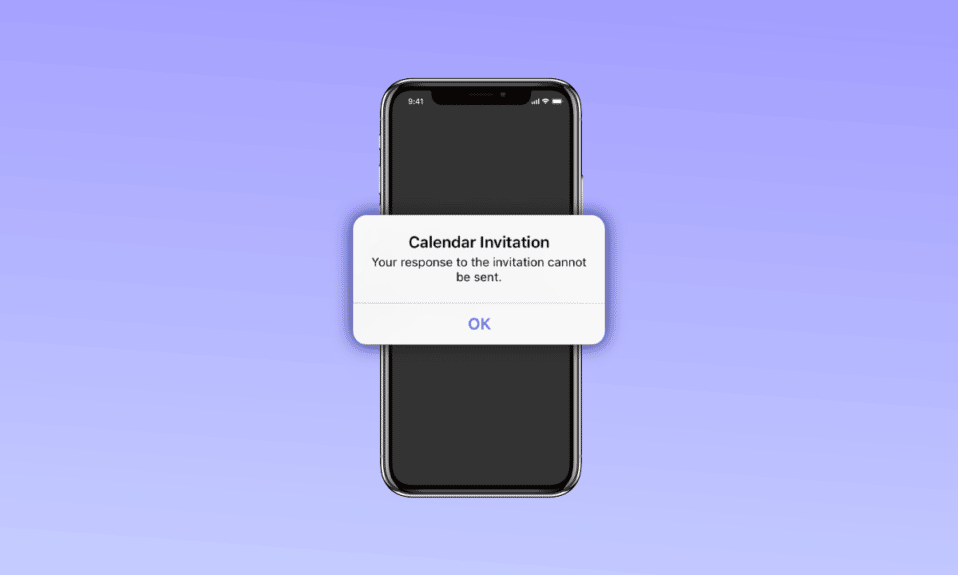
L'application Calendrier sur iPhone permet aux utilisateurs d'iPhone de fixer un événement à une heure et une date particulières et, une fois le calendrier fixé, elle permet aux utilisateurs d'envoyer des invitations à d'autres personnes à leur adresse e-mail. Les personnes qui ont reçu l'invitation peuvent répondre à l'invitation soit en rejetant l'invitation, soit en acceptant l'invitation. La plupart des utilisateurs qui répondent à l'invitation du calendrier ne sont pas en mesure de répondre à cette invitation et l'iPhone affiche le message à l'utilisateur indiquant que l'invitation au calendrier de l'iPhone ne peut pas être envoyée ou que l'invitation au calendrier ne peut pas être envoyée à l'iPhone.
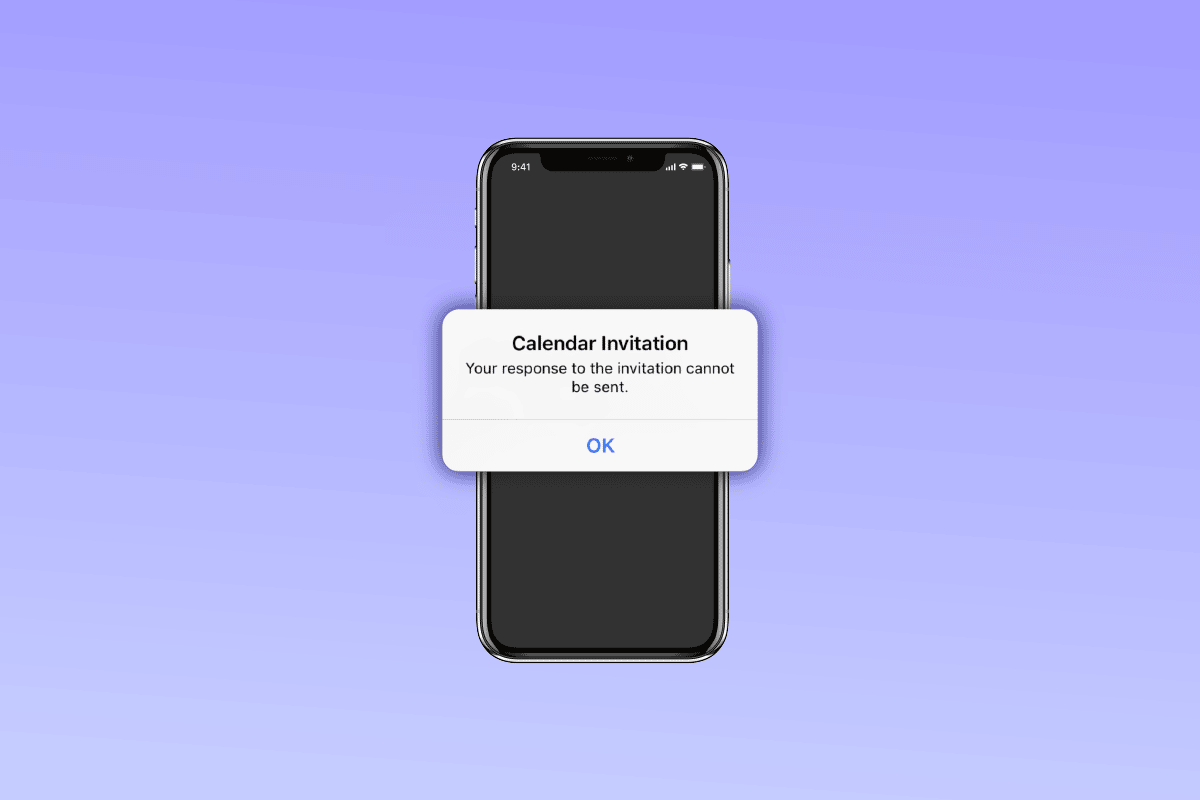
Contenu
- Comment réparer l'erreur d'invitation au calendrier iPhone ne peut pas être envoyée
- Pourquoi l'invitation au calendrier iPhone ne peut-elle pas être envoyée ?
- Comment réparer l'invitation au calendrier ne peut pas être envoyée sur un problème iPhone
- Méthode 1 : redémarrer le routeur
- Méthode 2 : redémarrer l'appareil iOS
- Méthode 3 : Actualiser les calendriers sous iCloud
- Méthode 4 : activer et désactiver le compte de calendrier
- Méthode 5 : Forcer la fermeture de l'application Calendrier
- Méthode 6 : mettre à jour l'appareil iOS vers la dernière version
- Méthode 7 : Réinstaller l'application Calendrier
- Méthode 8 : Réinitialisation d'usine de l'iPhone
- Méthode 9 : Contacter l'assistance Apple
Comment réparer l'erreur d'invitation au calendrier iPhone ne peut pas être envoyée
Lorsque ce message apparaît, l'invitation au calendrier de l'iPhone ne peut pas être envoyée, cela peut être très frustrant et problématique. Si vous savez ce qui cause ce problème et quels sont les correctifs, vous pouvez mieux gérer cette erreur. Dans cet article, nous vous dirons les causes de l'impossibilité d'envoyer une invitation au calendrier iPhone et les méthodes pour y remédier. Alors, restez à l'écoute avec nous.
Pourquoi l'invitation au calendrier iPhone ne peut-elle pas être envoyée ?
Il existe différentes causes à ce problème telles que :
- Si votre iPhone n'est pas à jour, vous pouvez faire face à l'invitation du calendrier qui ne peut pas être envoyée au problème de l'iPhone.
- Si votre application de calendrier est obsolète.
- S'il y a un problème qui affecte l'application de calendrier.
- Si votre application de calendrier n'est pas synchronisée avec précision.
- Un ancien cache créé dans la mémoire de votre appareil peut également être à l'origine de ce problème.
Comment réparer l'invitation au calendrier ne peut pas être envoyée sur un problème iPhone
Votre réponse à l'invitation ne peut pas être envoyée iPhone 11 signifie que vous avez envoyé une réponse à l'invitation que vous avez reçue, que vous l'avez acceptée ou rejetée et qu'en raison d'une sorte d'erreur, votre réponse ne peut pas être envoyée. Ne vous inquiétez pas car nous vous indiquerons les correctifs pour ce problème dans les points suivants :
Méthode 1 : redémarrer le routeur
Si votre connexion Internet n'est pas stable, cela peut également entraîner l'impossibilité d'envoyer une invitation au calendrier sur l'iPhone. Assurez-vous donc que votre iPhone est correctement connecté à Internet. De nombreux facteurs peuvent affecter votre connexion Internet, par exemple votre emplacement, les matériaux qui vous entourent, etc.
Méthode 2 : redémarrer l'appareil iOS
Essayez de redémarrer votre appareil iOS pour résoudre votre réponse à l'invitation qui ne peut pas être envoyée au problème de l'iPhone 11. Il peut y avoir un bogue sur votre appareil iOS qui pourrait être à l'origine de ce problème, donc le redémarrage de l'appareil aide à se débarrasser des problèmes et des bogues, donnant ainsi à votre iPhone un nouveau départ. Pour redémarrer votre appareil iOS, suivez les étapes ci-dessous :
1. Tout d'abord, vous devez appuyer simultanément sur le bouton de volume bas ou haut et sur le bouton latéral et les maintenir enfoncés.
2. Ensuite, vous devez maintenir les deux boutons enfoncés jusqu'à ce que la diapositive de mise hors tension soit visible à l'écran.
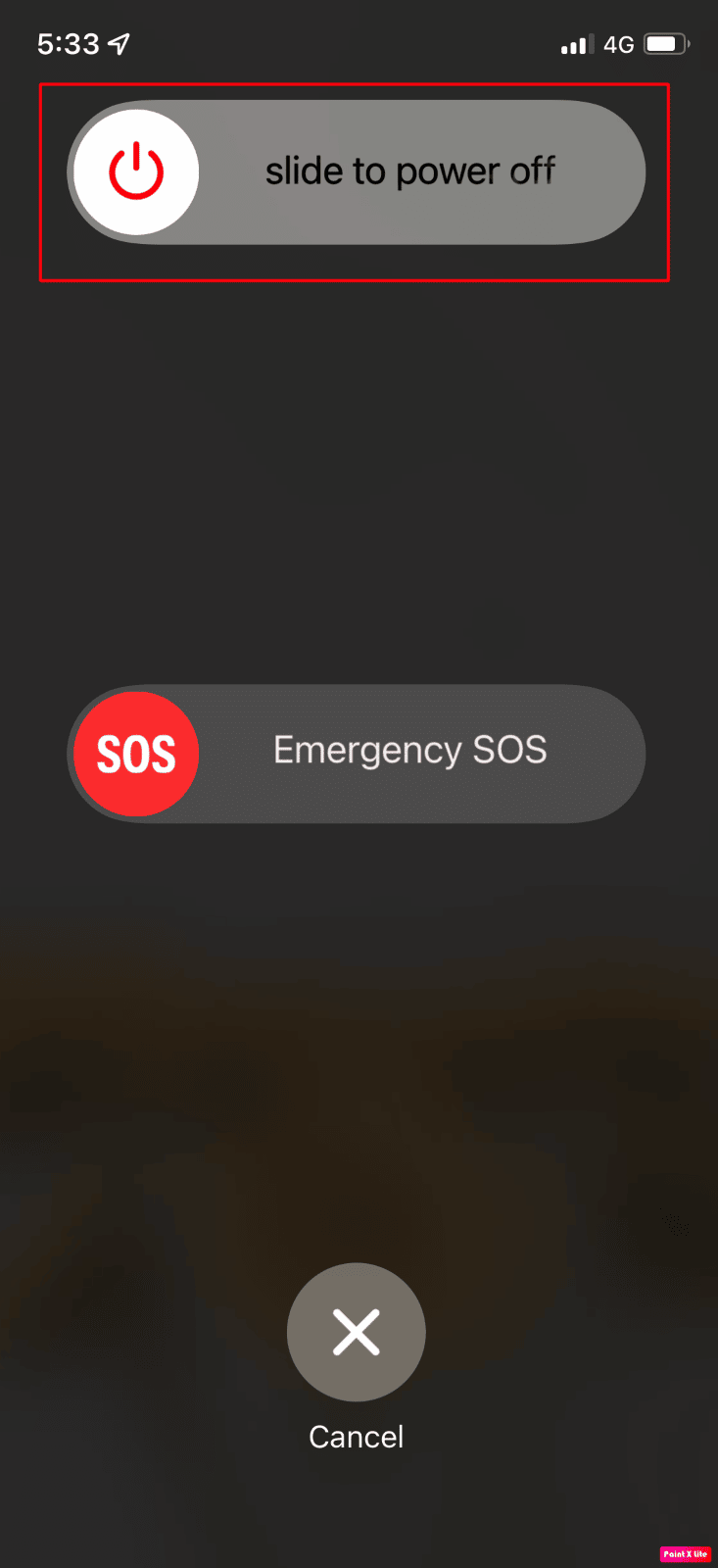
3. Après cela, faites glisser l'icône d'alimentation rouge et blanche de gauche à droite pour éteindre votre iPhone.
4. Attendez 60 secondes pour que votre iPhone puisse s'éteindre complètement.
5. Ensuite, maintenez enfoncé le bouton latéral jusqu'à ce que le logo Apple apparaisse à l'écran. Votre iPhone se rallumera après un certain temps.
Vérifiez si votre réponse à l'invitation ne peut pas être envoyée. Le problème de l'iPhone 11 peut être résolu ou non.
Méthode 3 : Actualiser les calendriers sous iCloud
Cette étape resynchronisera les données de l'application sur le calendrier afin que vous puissiez essayer d'actualiser les calendriers avec la méthode iCloud pour résoudre le problème d'envoi de l'invitation au calendrier de l'iPhone.
1. Accédez aux paramètres de l'iPhone et appuyez sur votre nom en haut.
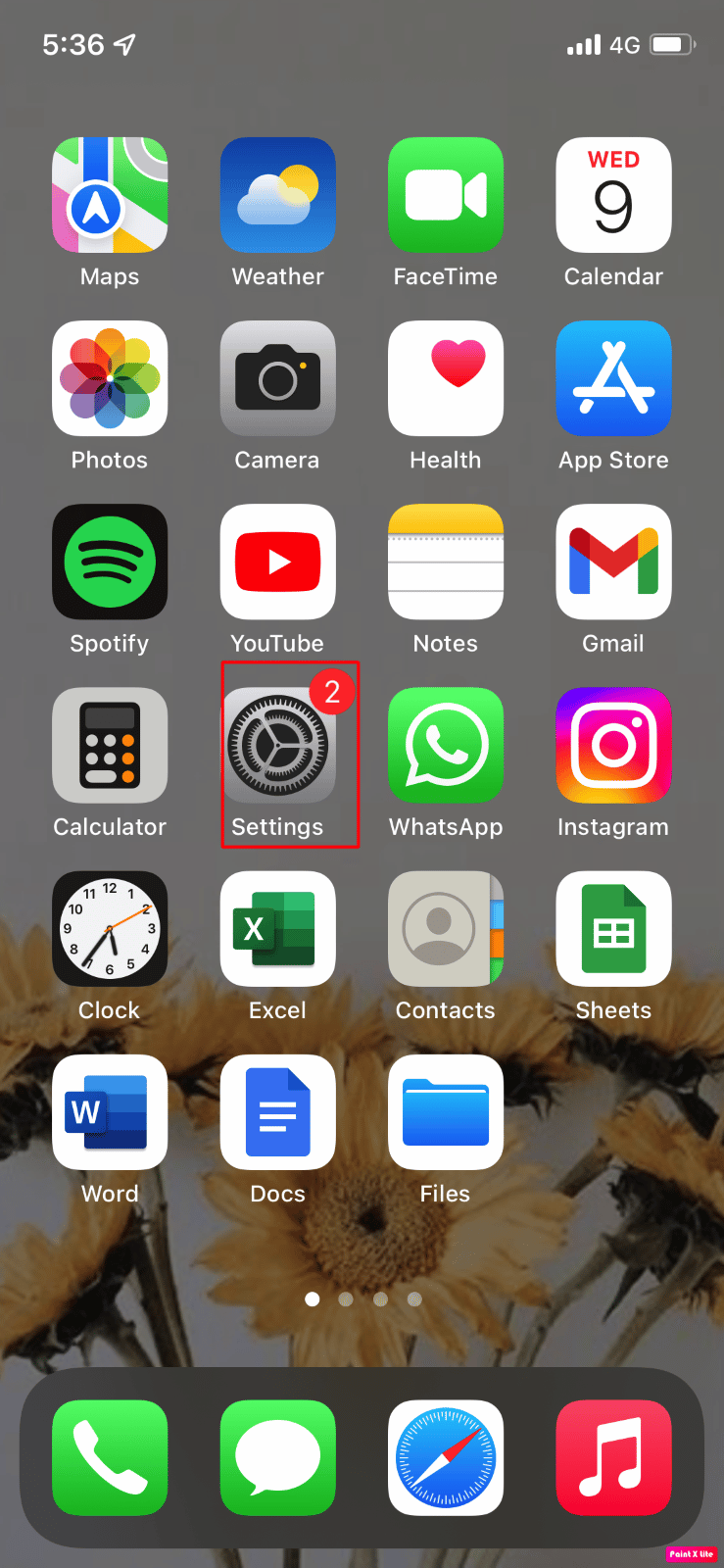
2. Ensuite, appuyez sur l'icône iCloud , puis désactivez les calendriers .
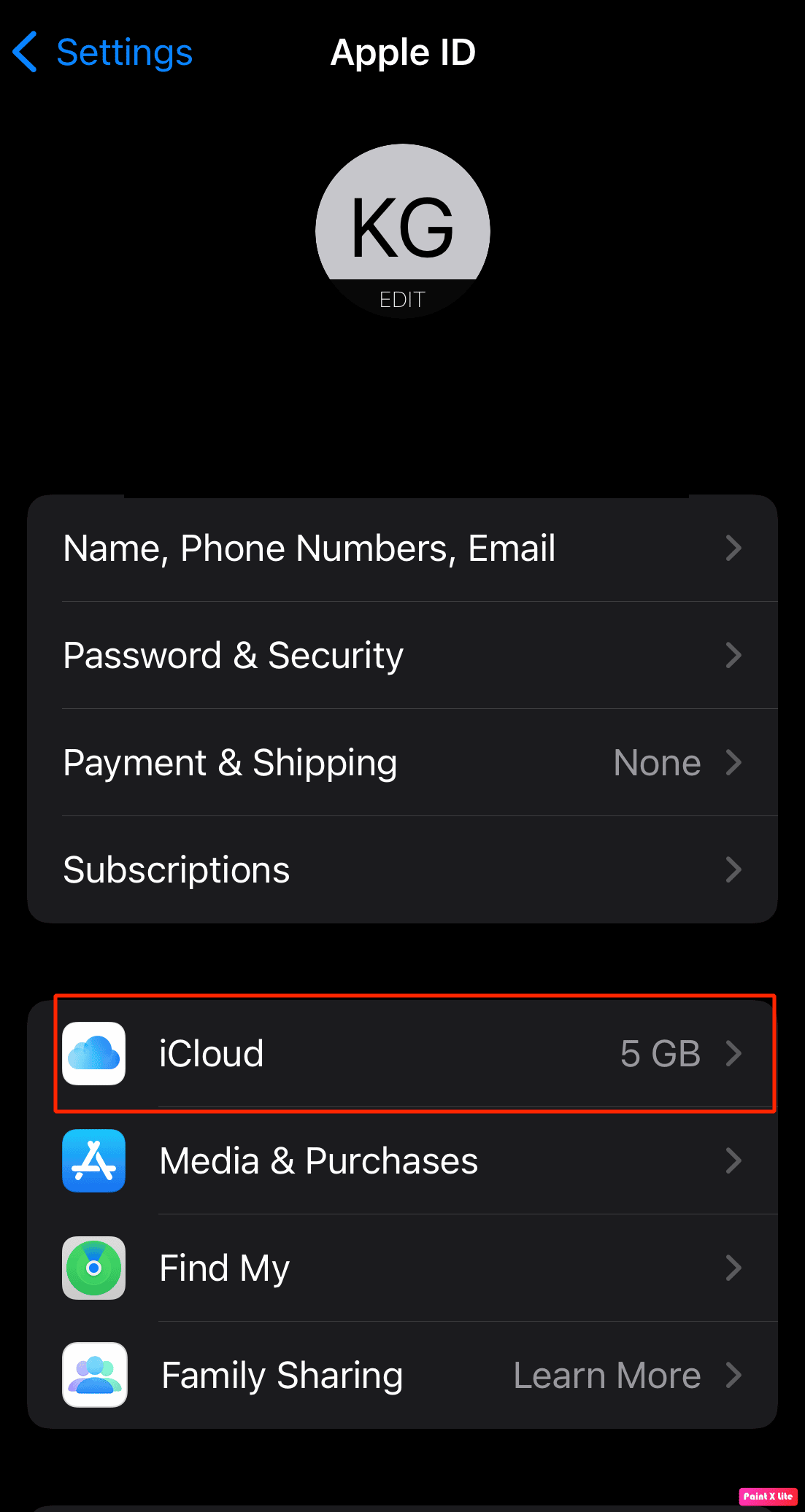
3. Après cela, arrêtez-vous quelques secondes et rallumez- le.
Lisez également: Comment récupérer un e-mail iCloud supprimé
Méthode 4 : activer et désactiver le compte de calendrier
Vous pouvez essayer d'activer et de désactiver votre compte de calendrier pour corriger l' envoi de l'invitation au calendrier de l'iPhone. Essayez de suivre les étapes ci-dessous :
1. Tout d'abord, accédez aux paramètres de votre iPhone.
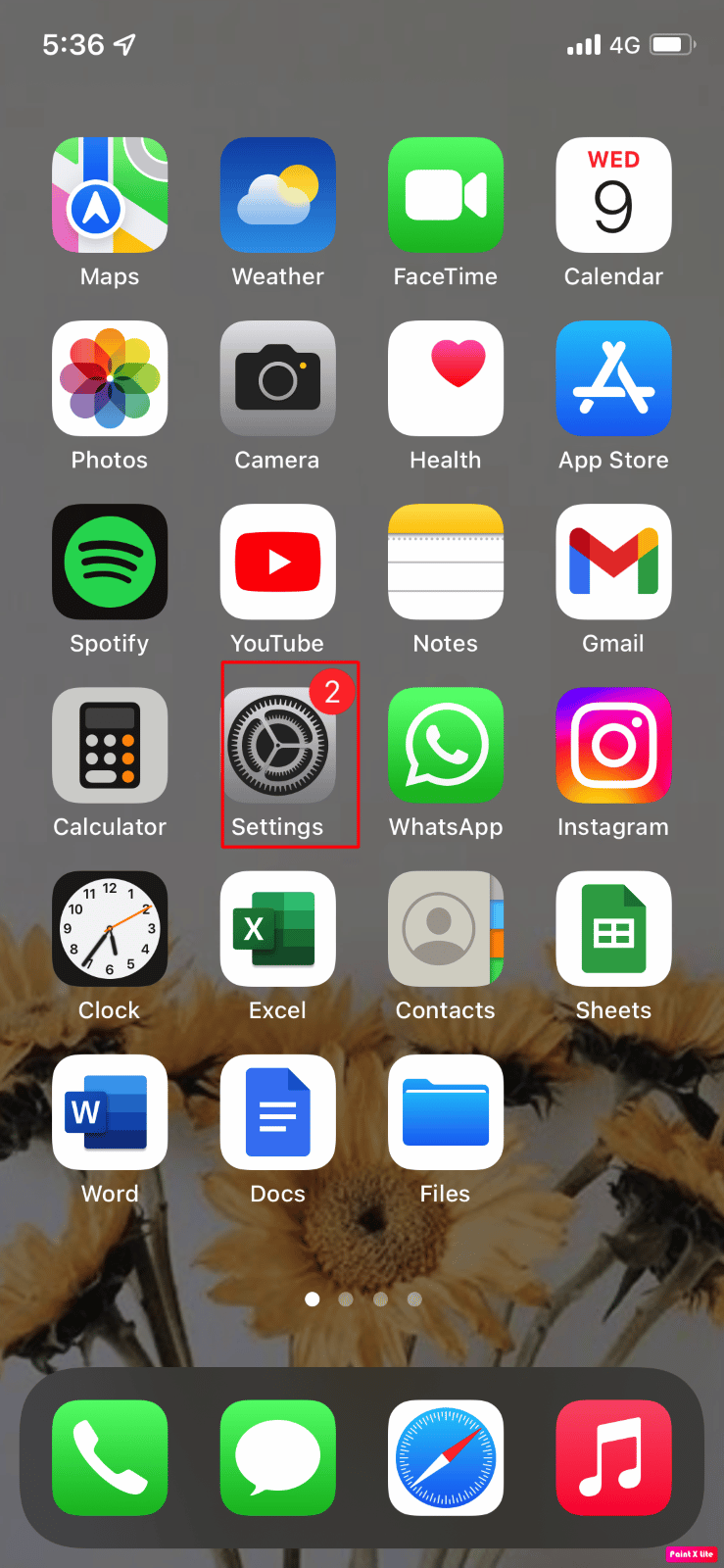
2. Deuxièmement, accédez à l'option Calendrier sur la page Paramètres.
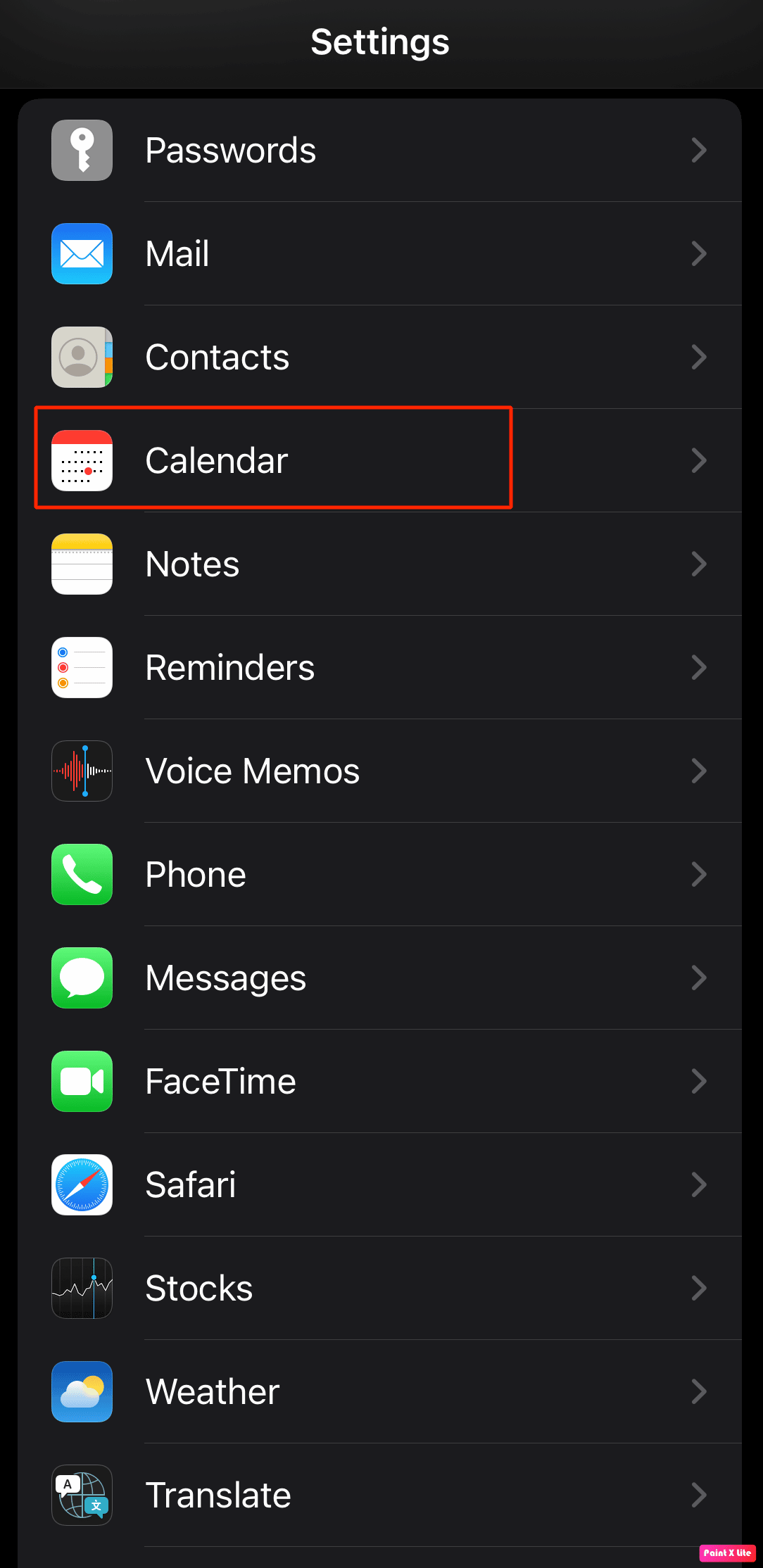
3. Ensuite, choisissez l'option Comptes .
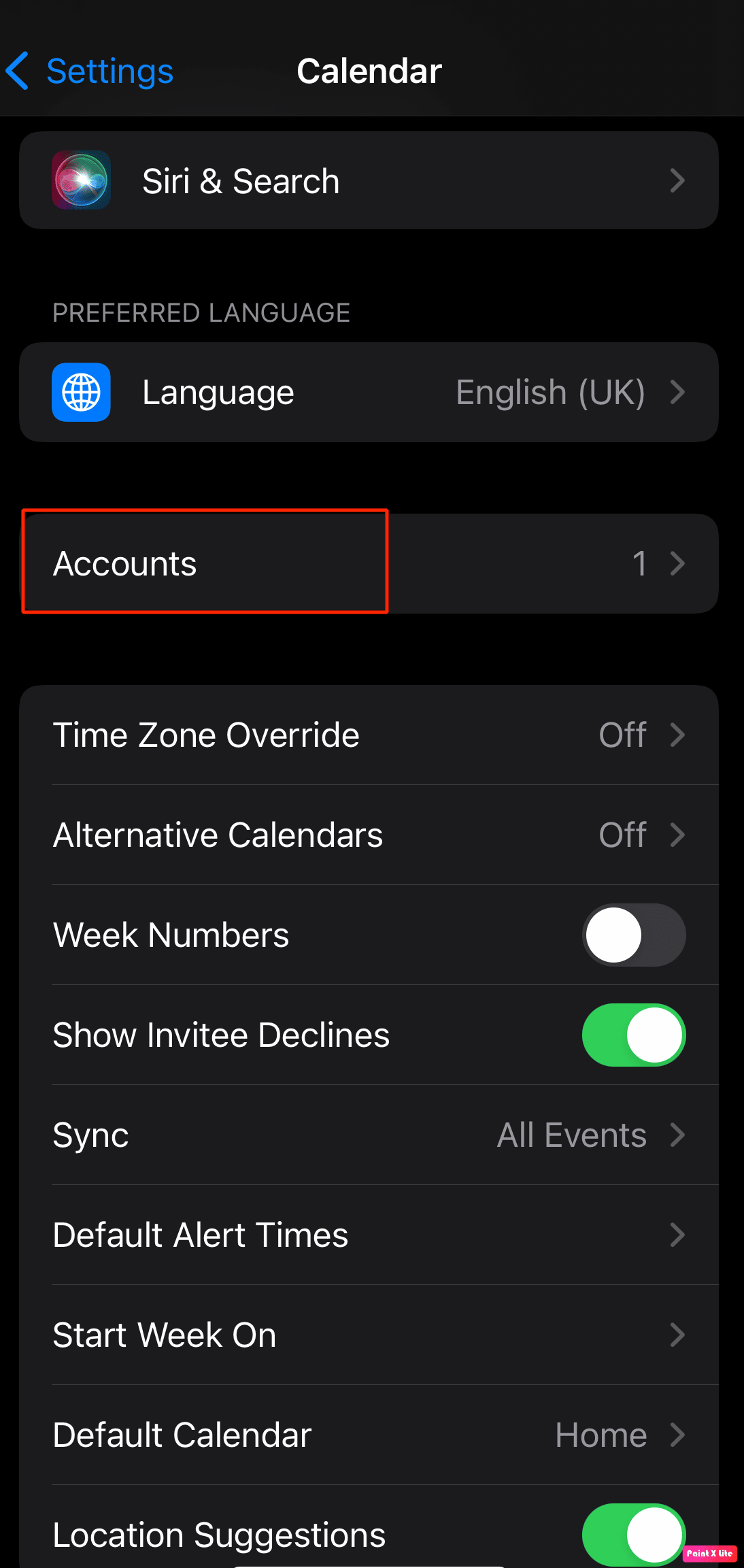
4. Vous devez sélectionner le compte qui utilise votre calendrier et désactiver le calendrier de ce compte. Le compte peut être votre compte Gmail ou votre compte iCloud .
5. Après cela, vous obtiendrez un message contextuel indiquant la suppression de votre iPhone, cliquez dessus pour confirmer.
6. Ensuite, maintenez pendant une minute, puis rallumez- le.
7. Maintenant, vous devez redémarrer votre iPhone en passant aux paramètres généraux.

8. Cliquez sur Arrêt , puis faites glisser le curseur.
A lire aussi : Comment voir les messages bloqués sur iPhone
Méthode 5 : Forcer la fermeture de l'application Calendrier
Lorsque vous forcez la fermeture d'une application sur l'iPhone, elle est effacée de la mémoire et toutes les données associées sont supprimées, même les informations de compte et le cache associés. Après cela, l'utilisateur doit relancer cette application particulière. Vous pouvez opter pour l'option de fermeture forcée sur votre iPhone si l'application ne fonctionne pas correctement. Suivez les étapes ci-dessous pour forcer la fermeture de l'application :
1. Si vous possédez un iPhone X ou le dernier modèle d'iPhone, vous devez balayer vers le haut depuis le bas de votre écran, puis vous arrêter au milieu de votre écran, cela vous montrera toutes les applications en cours d'exécution.
2. Si vous possédez un iPhone 8 ou un modèle d'iPhone antérieur, vous devez double-cliquer sur le bouton d'accueil pour voir la liste des applications récemment utilisées.
3. Après cela, balayez vers la droite ou vers la gauche pour rechercher l'application Calendrier , puis balayez vers le haut pour fermer l'application Calendrier.
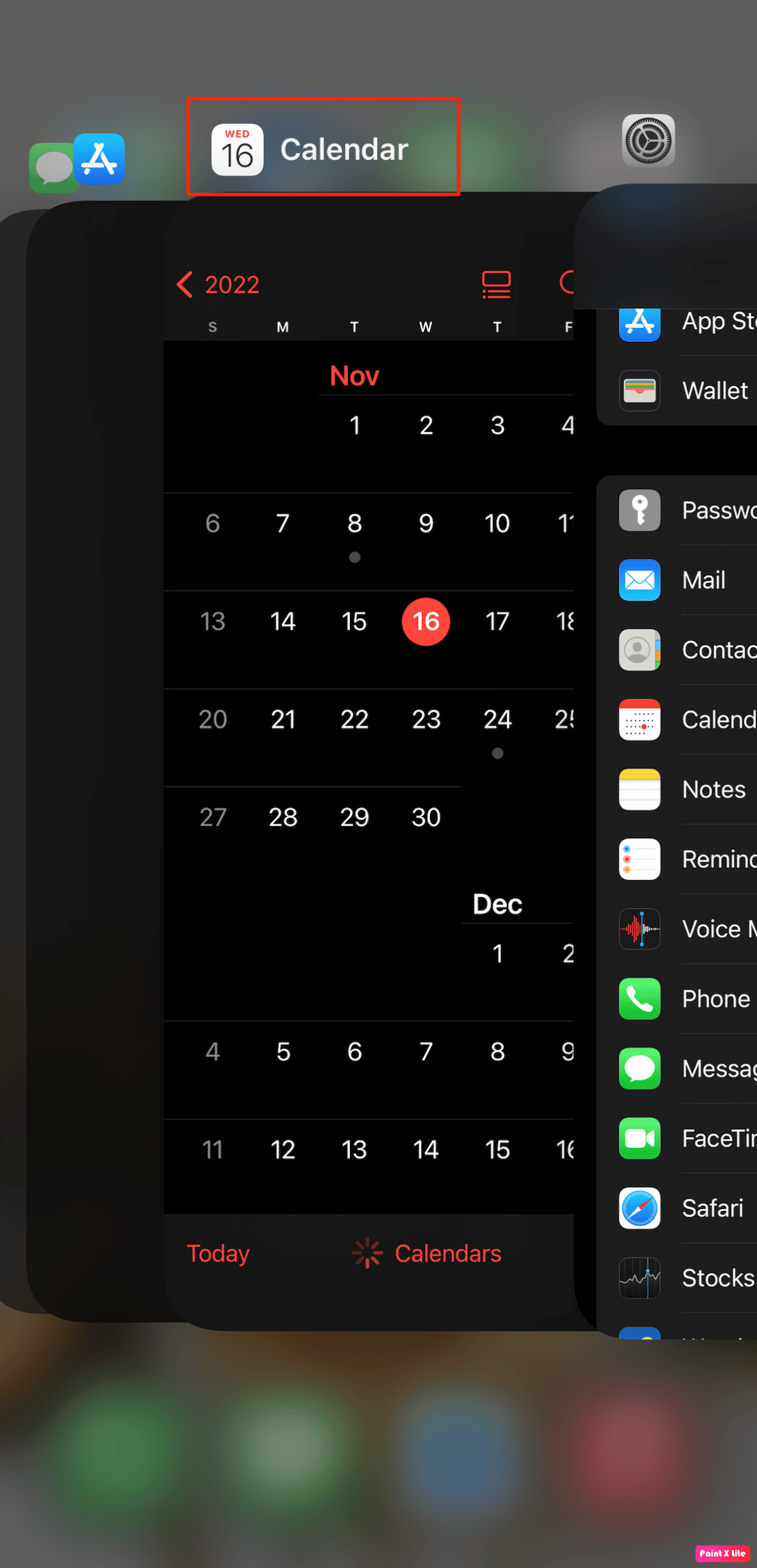
4. Enfin, relancez l'application de calendrier pour voir si cela fonctionne.
Méthode 6 : mettre à jour l'appareil iOS vers la dernière version
Si vous n'avez pas mis à jour votre appareil vers la dernière version, cela peut entraîner des bogues et des problèmes sur votre appareil, ce qui peut entraîner l'erreur indiquant que l'invitation au calendrier de l'iPhone ne peut pas être envoyée. Alors, gardez votre iPhone à jour. Pour mettre à jour votre appareil iOS, suivez les étapes ci-dessous :
1. Tout d'abord, accédez à l'option Paramètres sur votre iPhone.
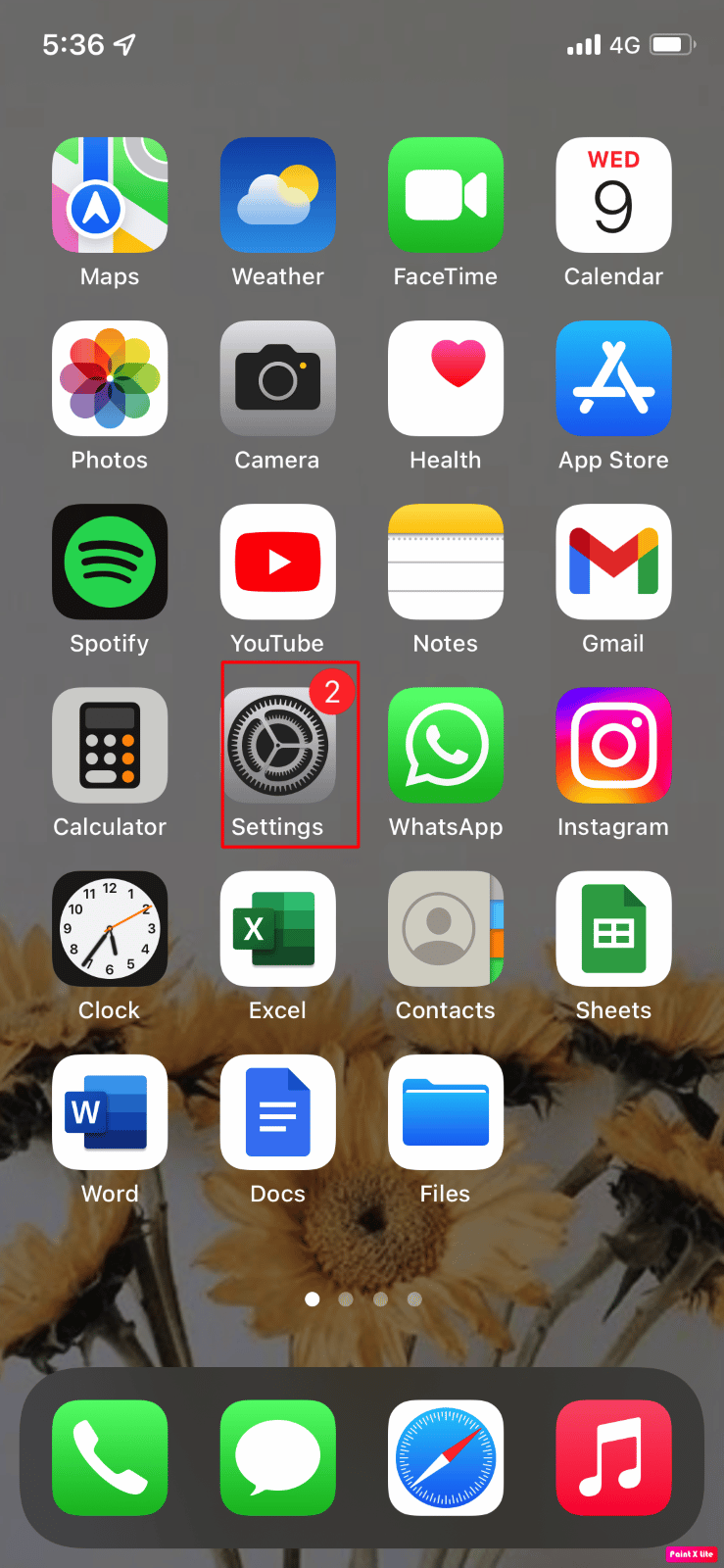
2. Ensuite, cliquez sur l'option Général .
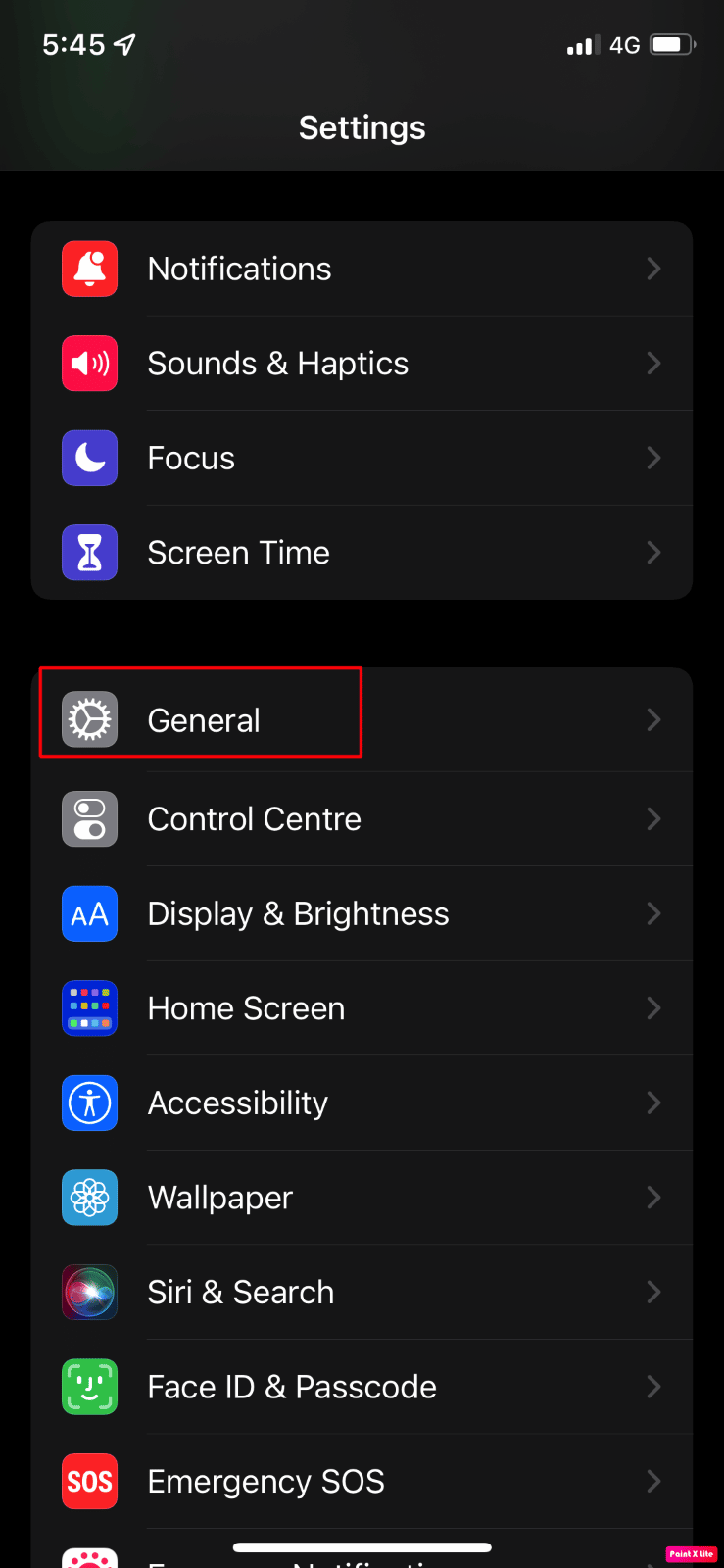
3. Après cela, appuyez sur l'option de mise à jour du logiciel .
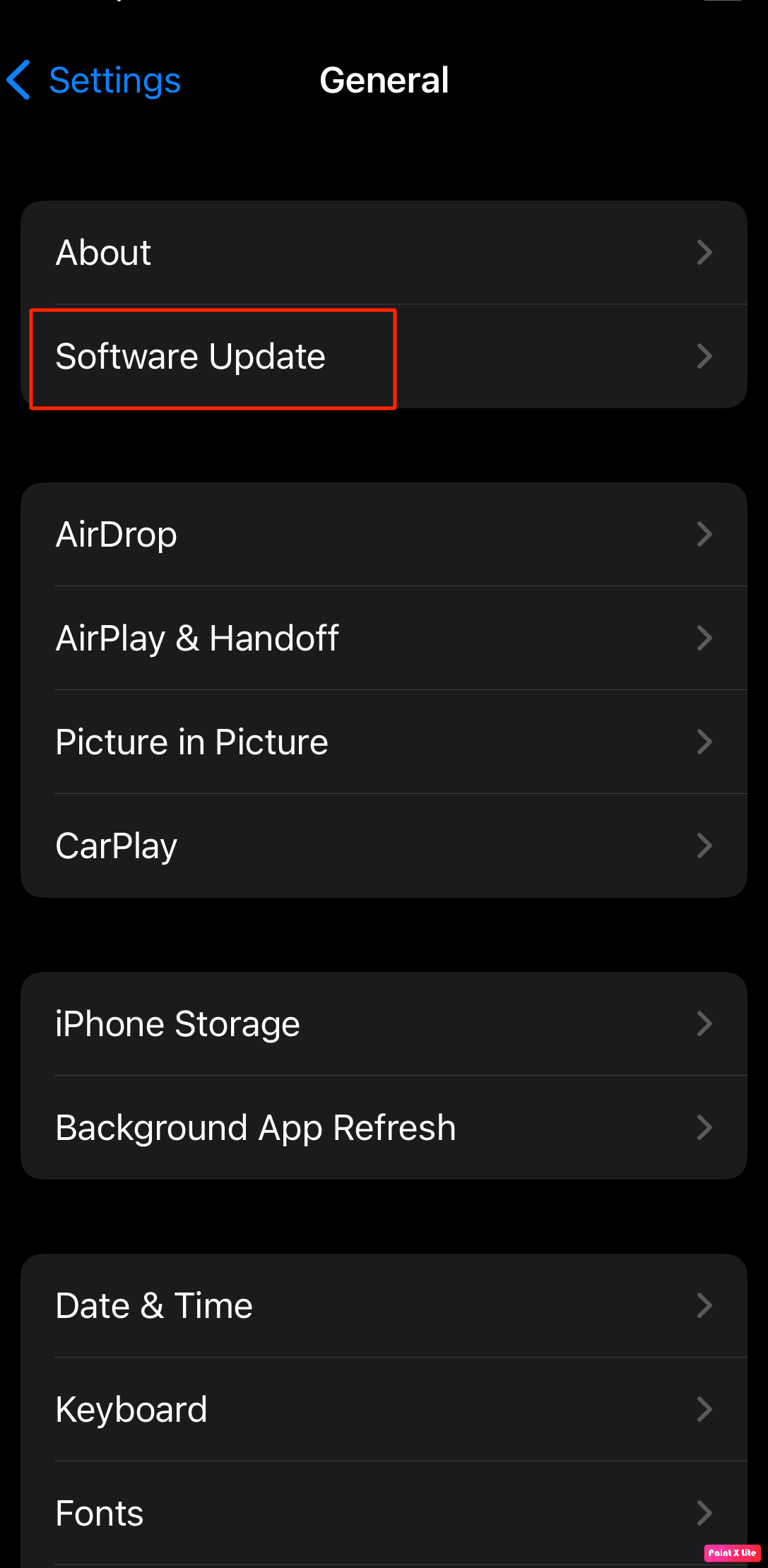
4. Appuyez sur l'option de téléchargement et d'installation , si un message apparaît vous demandant de supprimer temporairement des applications car iOS a besoin de plus d'espace pour la mise à jour, puis cliquez sur Continuer ou Annuler.
5. Si vous souhaitez que la mise à jour se produise, appuyez sur l'option Installer . Vous avez également la possibilité d'installer le logiciel plus tard en choisissant Installer ce soir ou Me rappeler plus tard.
6. Si vous cliquez sur Installer ce soir , puis branchez votre appareil iOS avant de dormir, votre appareil sera mis à jour automatiquement pendant la nuit.
Lisez aussi : 8 façons de réparer une mise à jour est nécessaire pour activer l'iPhone
Méthode 7 : Réinstaller l'application Calendrier
Vous pouvez également essayer de supprimer l'application de calendrier sur votre iPhone, puis de la réinstaller. Même si l'application Calendrier est une application préinstallée sur votre téléphone, vous pouvez toujours la supprimer. Vous ne perdriez aucune des données de votre application Calendrier, notamment vos réunions planifiées, vos rendez-vous, vos rappels, etc., car ceux-ci sont directement liés à votre compte que vous avez lié à votre calendrier.
1. Tout d'abord, appuyez longuement sur l'icône de l'application Calendrier sur l'écran d'accueil de votre iPhone.
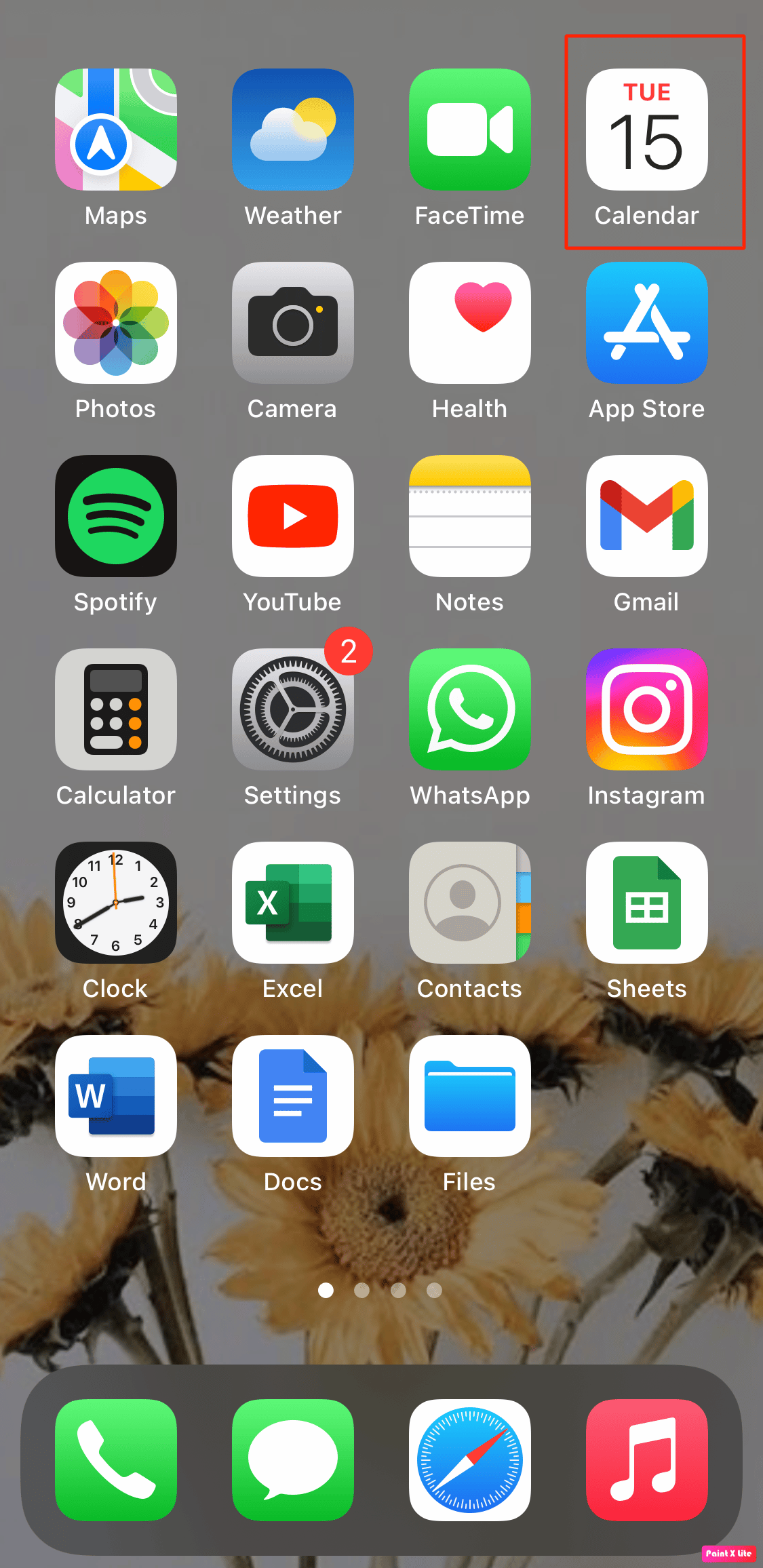
2. Ensuite, appuyez sur Supprimer l'application lorsque le menu d'action rapide apparaît.
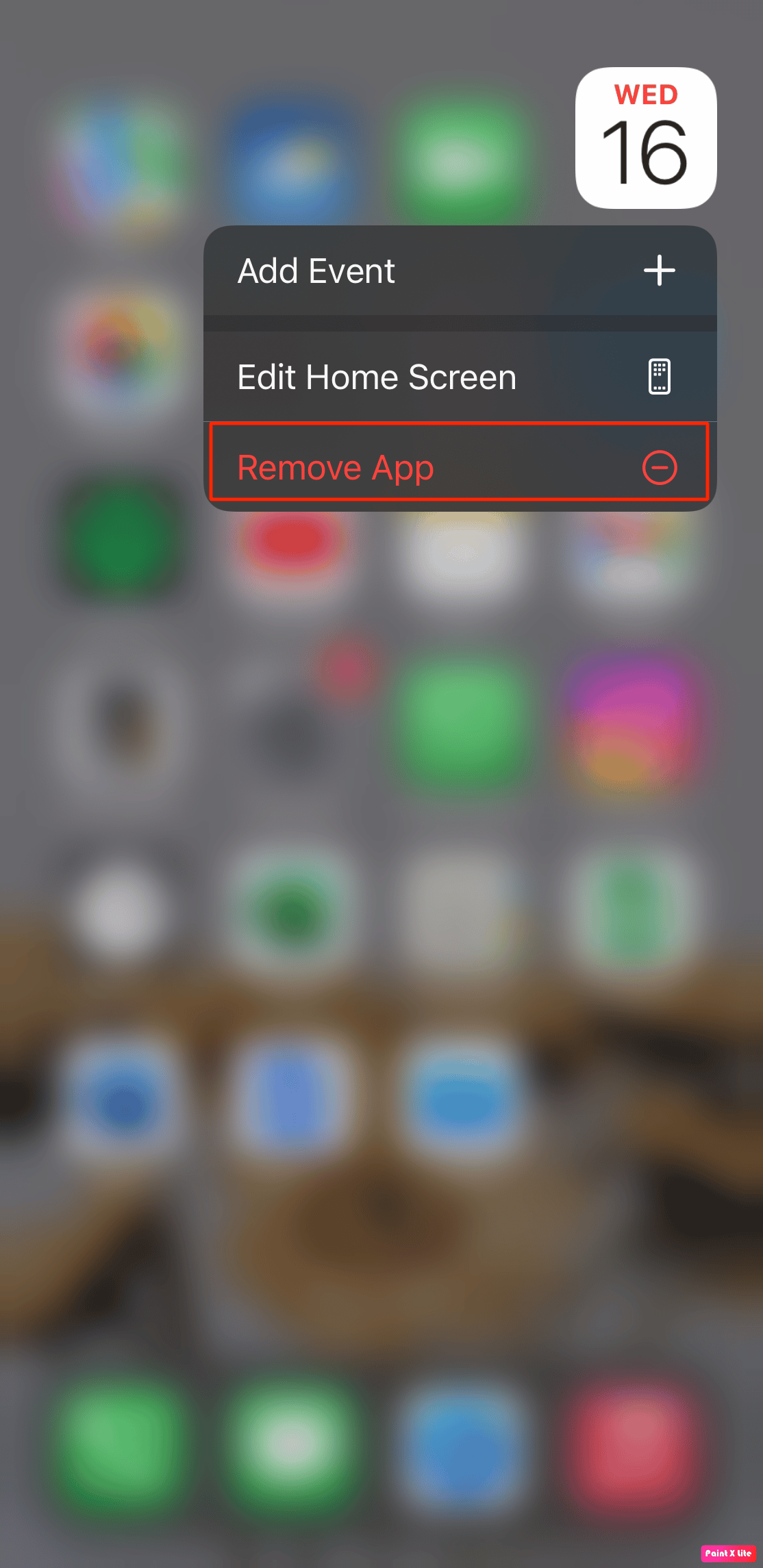
3. Après cela, ouvrez l' App Store et cliquez sur Rechercher dans le coin inférieur droit de l'écran. Écrivez Calendrier dans la barre de recherche.
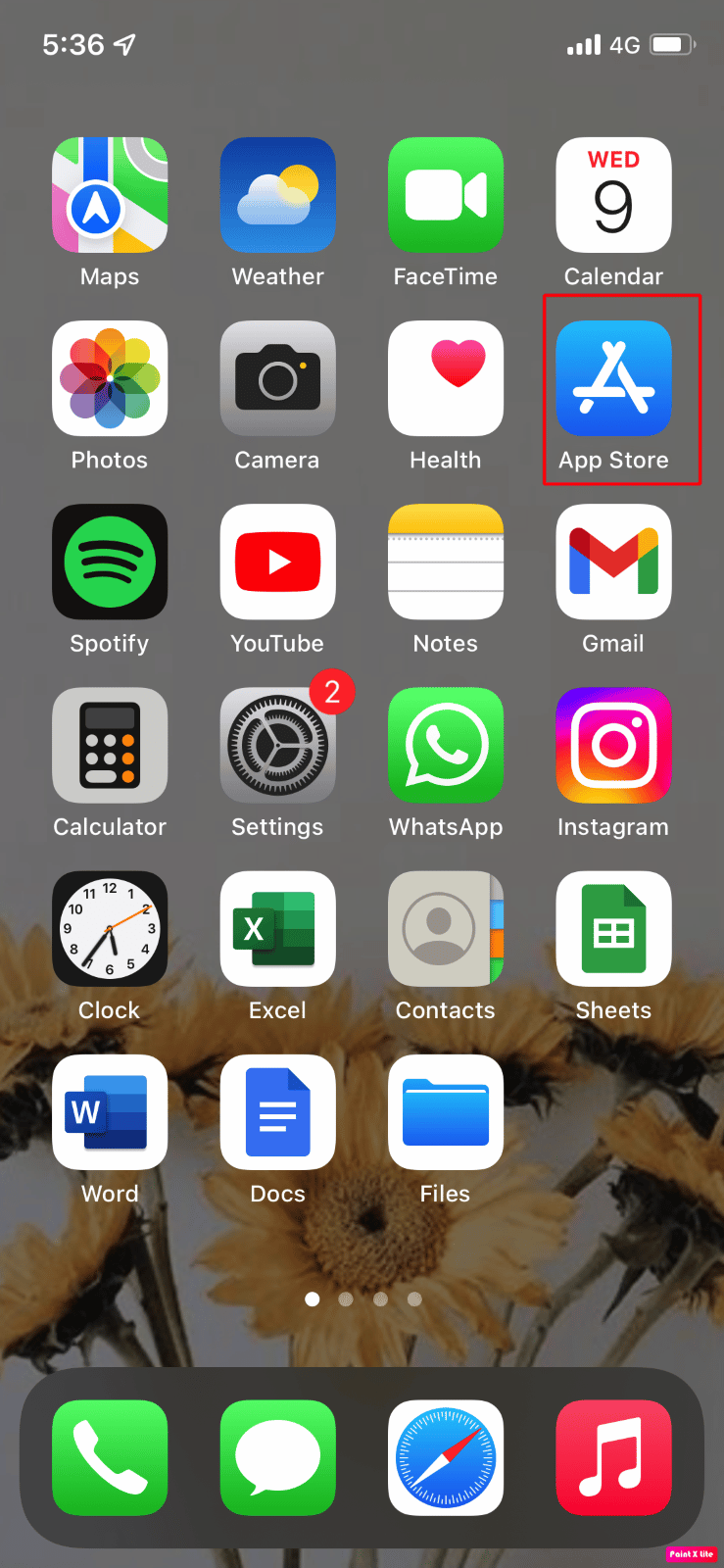
4. Ensuite, réinstallez l'application de calendrier.
5. Enfin, attendez que l'application de calendrier soit réinstallée, puis ouvrez-la à partir de votre écran d'accueil.
Après sa réinstallation, assurez-vous de le synchroniser avec votre compte pour récupérer toutes vos données de calendrier. Après avoir essayé cette méthode, vous verrez que votre invitation de calendrier iPhone ne peut pas être envoyée, le problème sera résolu.
Méthode 8 : Réinitialisation d'usine de l'iPhone
Il s'agit d'une mesure extrême et une réinitialisation d'usine matérielle supprimerait tout le contenu de votre iPhone. Après la réinitialisation d'usine, vous devrez recommencer complètement.
1. Tout d'abord, passez à l'option Paramètres .
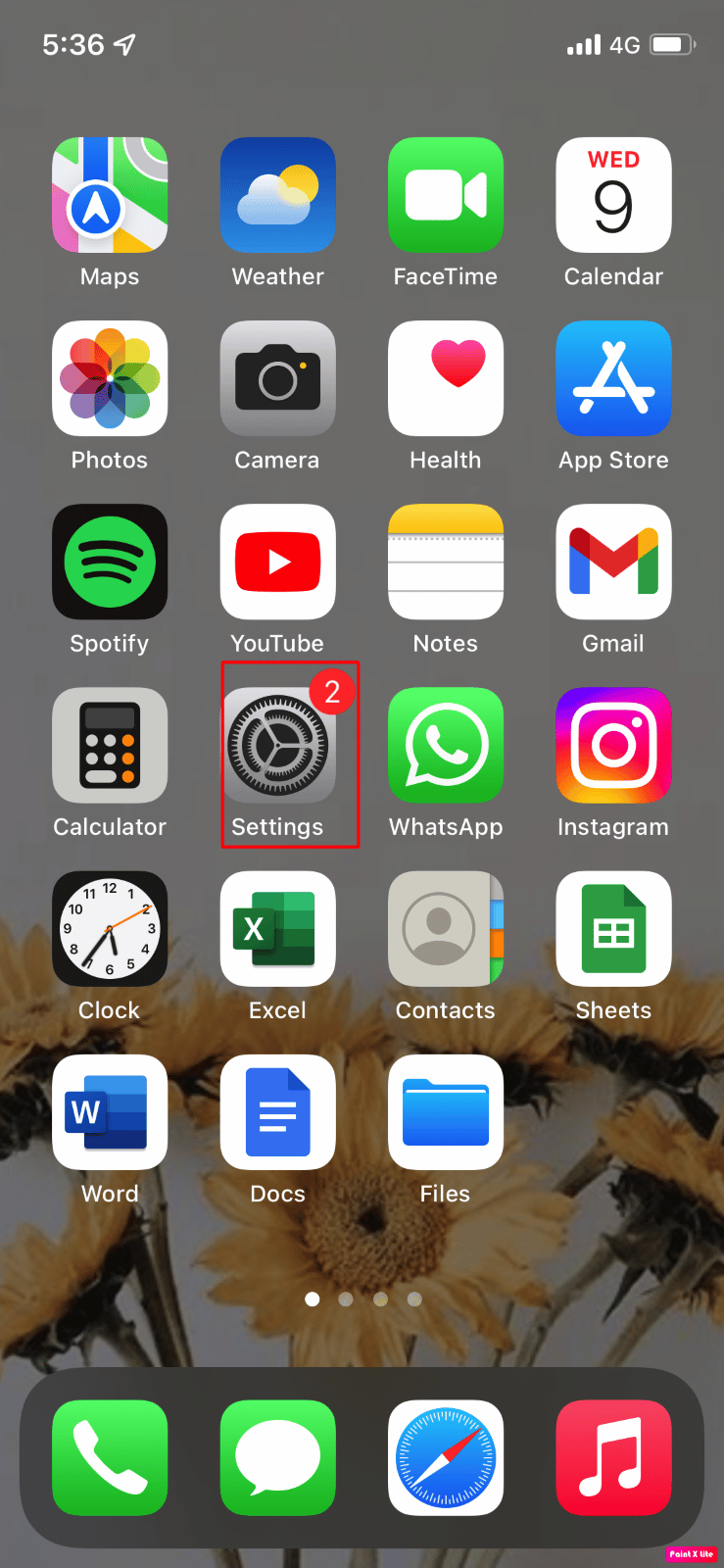
2. Ensuite, allez dans l'option Général et vous trouverez soit Transférer ou Réinitialiser l'iPhone.
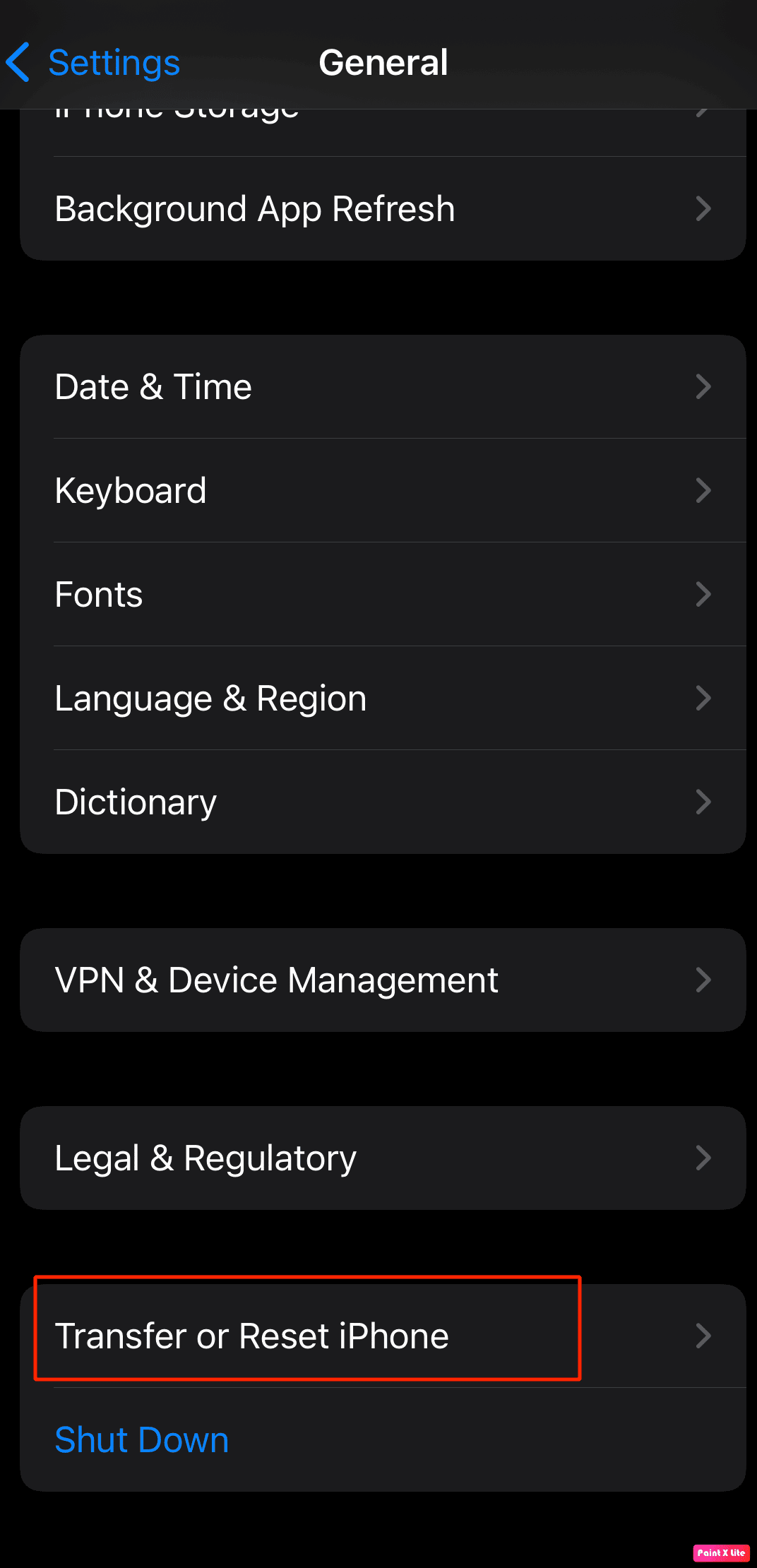
3. Enfin, cliquez sur Effacer tout le contenu et les paramètres .
Lisez aussi: Pourquoi mon iPhone est gelé et ne s'éteint ni ne se réinitialise
Méthode 9 : contactez l'assistance Apple
Vous pouvez également contacter le support Apple pour recevoir un avis professionnel sur les méthodes que vous devriez opter. Apple propose un service d'assistance en ligne qui propose à la fois des articles et une assistance en direct depuis son siège social. Vous pouvez rechercher le site de support iPhone sur le support Apple pour la solution à votre réponse à l'invitation ne peut pas être envoyée au problème de l'iPhone 11.
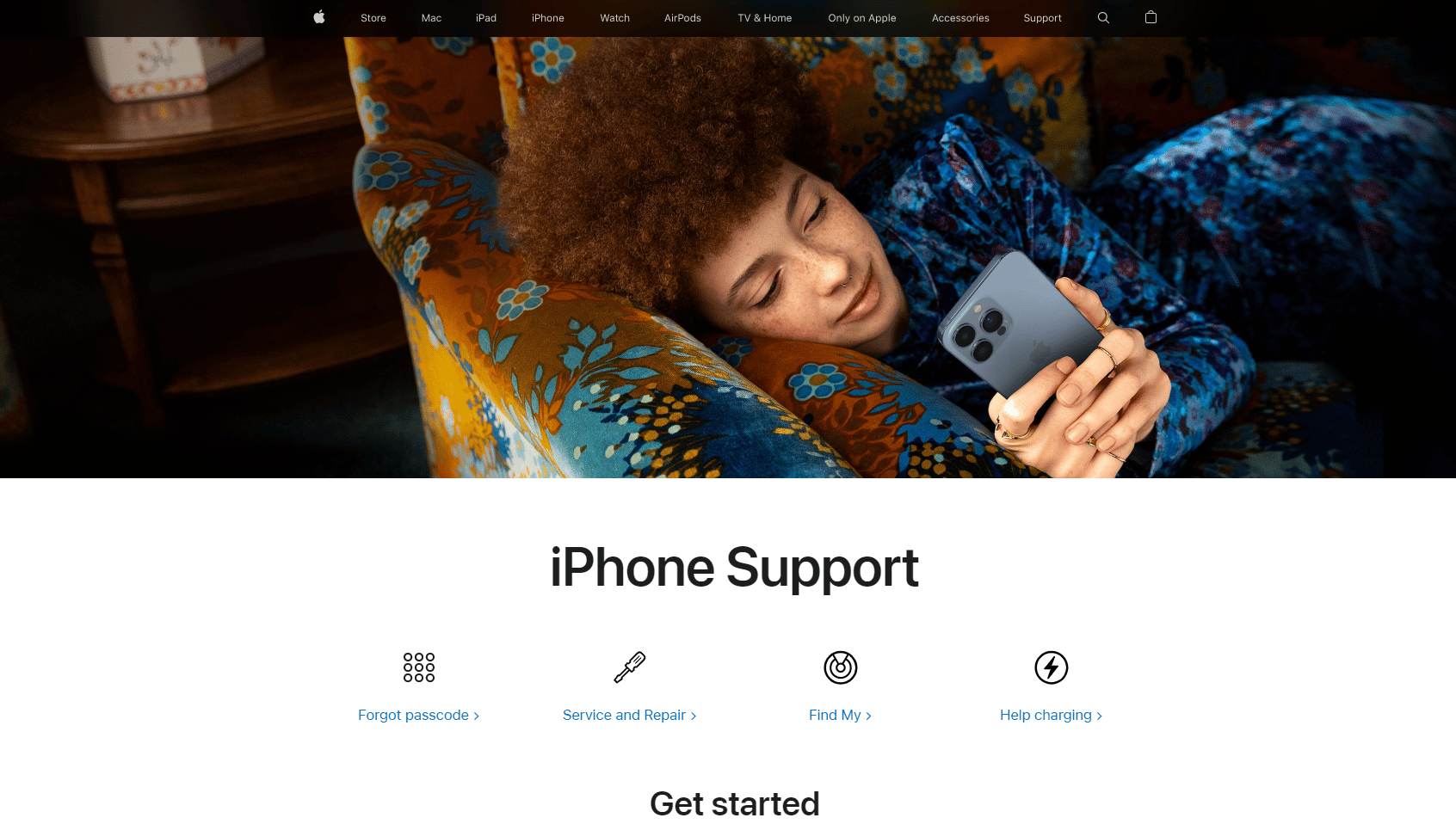
Recommandé:
- Correction de la messagerie vocale Samsung Galaxy 5 ne fonctionnant pas
- Comment supprimer le site Web Weebly
- Comment supprimer les virus du calendrier iPhone
- Comment supprimer tous les contacts de l'iPhone 5 sans iCloud
J'espère que vous avez maintenant appris quelles méthodes utiliser pour résoudre le problème d' invitation au calendrier de l'iPhone . Je crois que maintenant, lorsque vous faites face à une invitation de calendrier, vous ne pouvez pas envoyer de problème à l'iPhone, vous serez donc en mesure de répondre à la cause de ce problème et aux méthodes pour le résoudre. Vous devriez visiter notre page pour des mises à jour régulières et si vous avez des suggestions et des questions, commentez ci-dessous.
